아이폰 예약 문자 전송 단체문자 보내는 법 단축어로 손쉽게
안녕하세요 재밌는IT
놀iTer의 사진초보 입니다
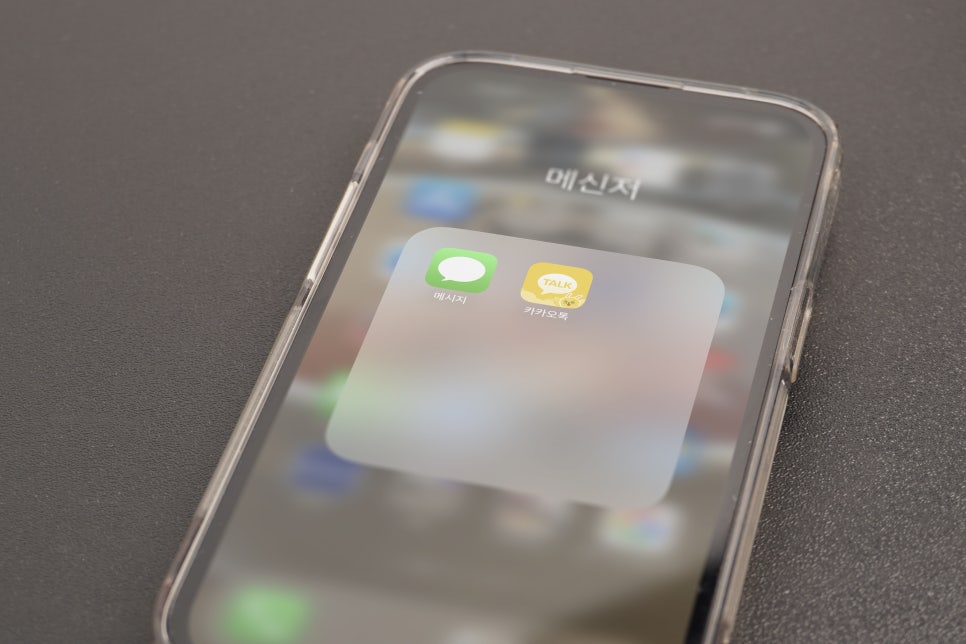
갤럭시의 경우 메시지 예약 전송과
단체 문자 발송이 어렵지 않지만
아이폰의 경우 기본 메시지 앱을
이용한 예약 전송이 불가합니다
하지만 아주 못하는 것이 아니라
아이폰의 치트키 단축어를 이용하면
어렵지(?) 않게 예약 문자를 전송할
수 있는데요
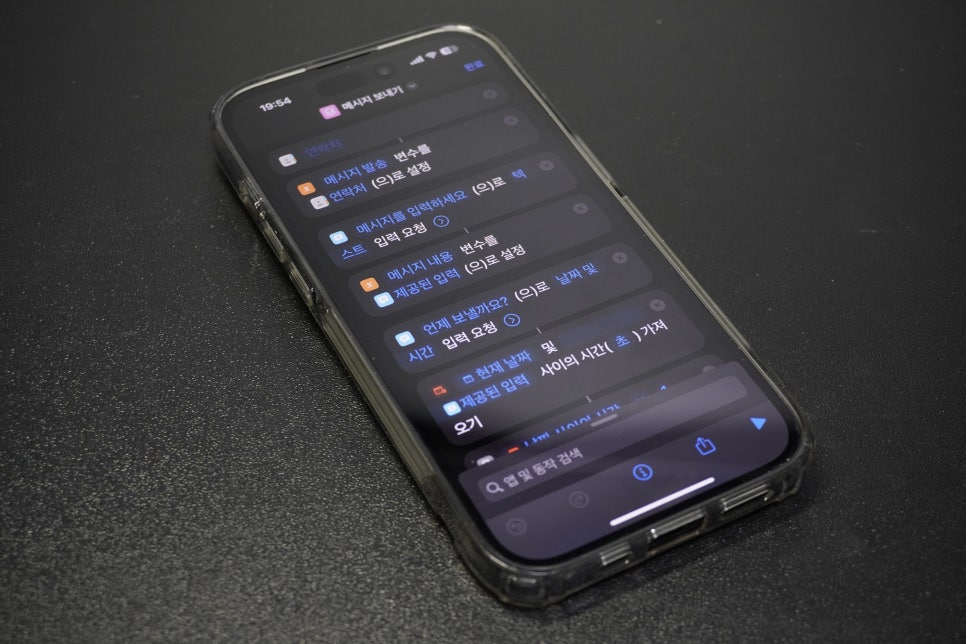
흔히 알려진 단축어의 자동화를
이용하는 것이 아닌 필자가 직접 만든
단축어를 이용해 간단하게 예약된
시간에 문자를 보낼 수 있고
또 단체 문자도 예약된 시간에
전송할 수 있습니다
단축어 설정이 조금 복잡하지만
한번 설정해두면 두고두고 쓸 수
있으니 천천히 따라 해보세요!
메시지 예약 전송 단체문자
단축어 만들기
메시지 예약 전송과 단체 문자 전송을
해주는 단축어를 만들어보겠습니다
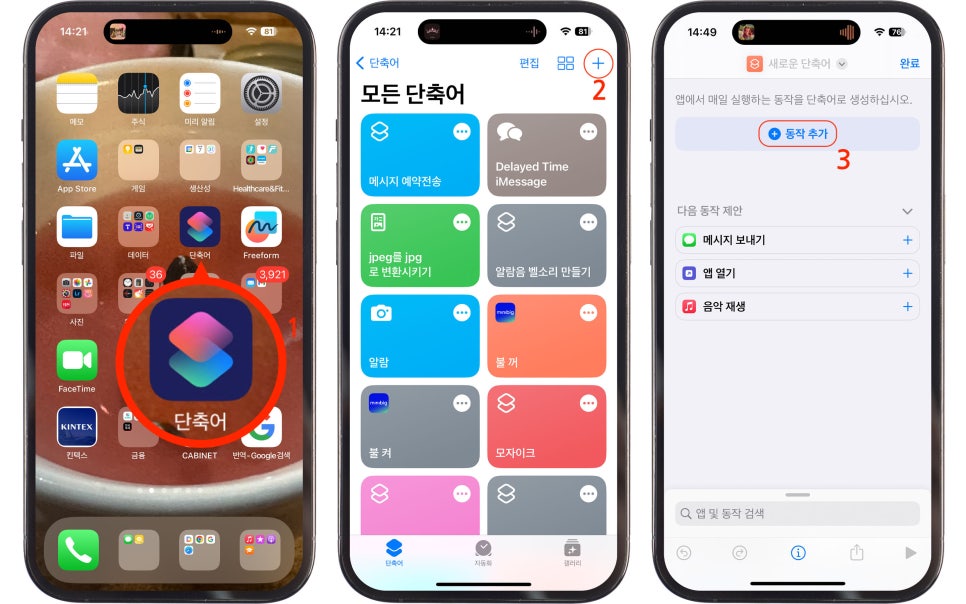
1. 단축어를 실행해 주세요
만약 필요 없어서 지우셨다면?
앱스토어에서 단축어를 검색 후
다운로드할 수 있습니다
단축어가 실행되면
2. 우측 상단의 + 버튼을 눌러
새로운 단축어를 만들어 주세요
새로운 단축어 창이 뜨면
3. 동작 추가 버튼을 탭 합니다
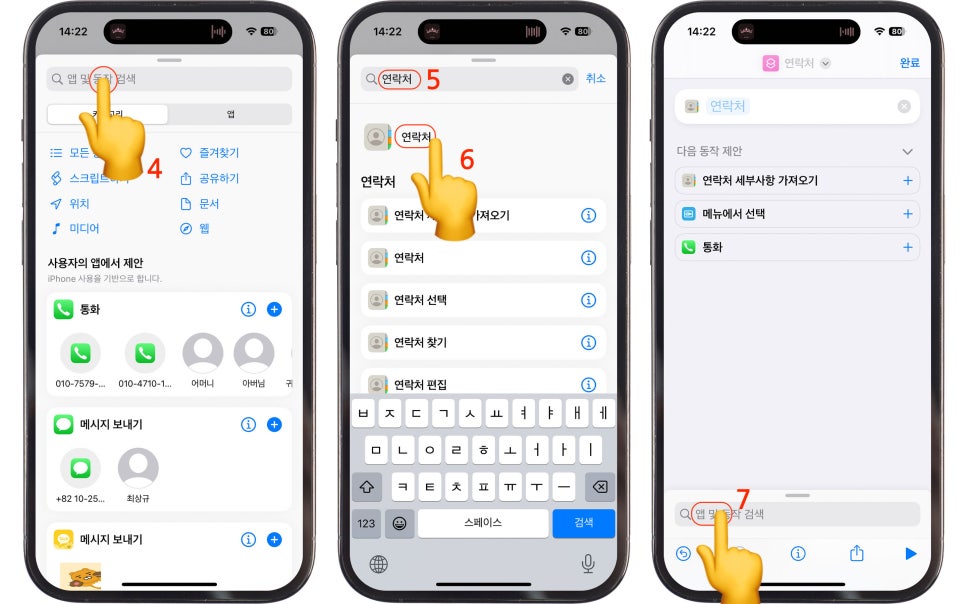
그러면 창이 전환되고
4. 상단 앱 및 동작 검색창을 탭하고
5. "연락처"라고 검색 후
6. 연락처를 선택해 동작을 추가합니다
7. 그리고 다시 한번 하단의 동작
검색창을 탭 해주세요
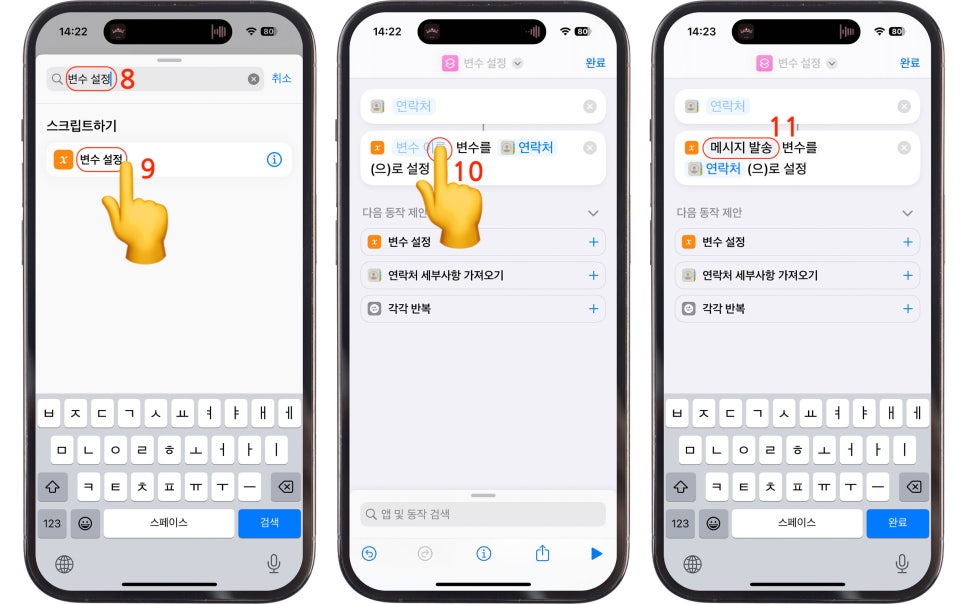
다시 한번 동작 검색창에
8. 9. "변수 설정"을 검색 후
탭 해서 동작을 추가하고
10. 변수 이름을 알아보기 쉽게
변경해 주겠습니다
변수 이름은
11. "메시지 발송"으로 변경해 줄게요
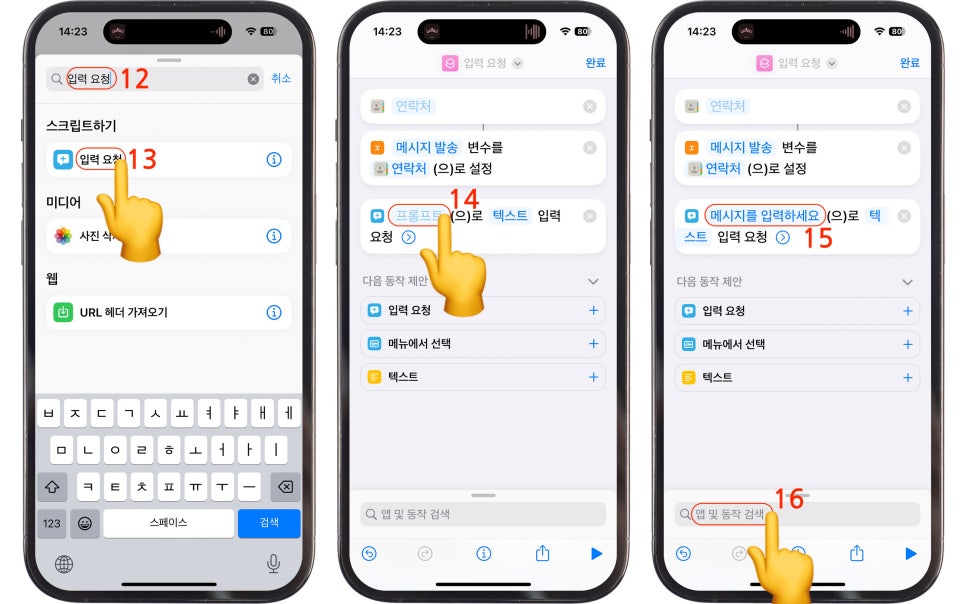
12. 다시 앱 및 동작 검색창을 탭 해
"입력 요청"이라고 검색 후
13. "입력 요청" 동작을 추가해 주세요
↓입력 요청 동작은↓
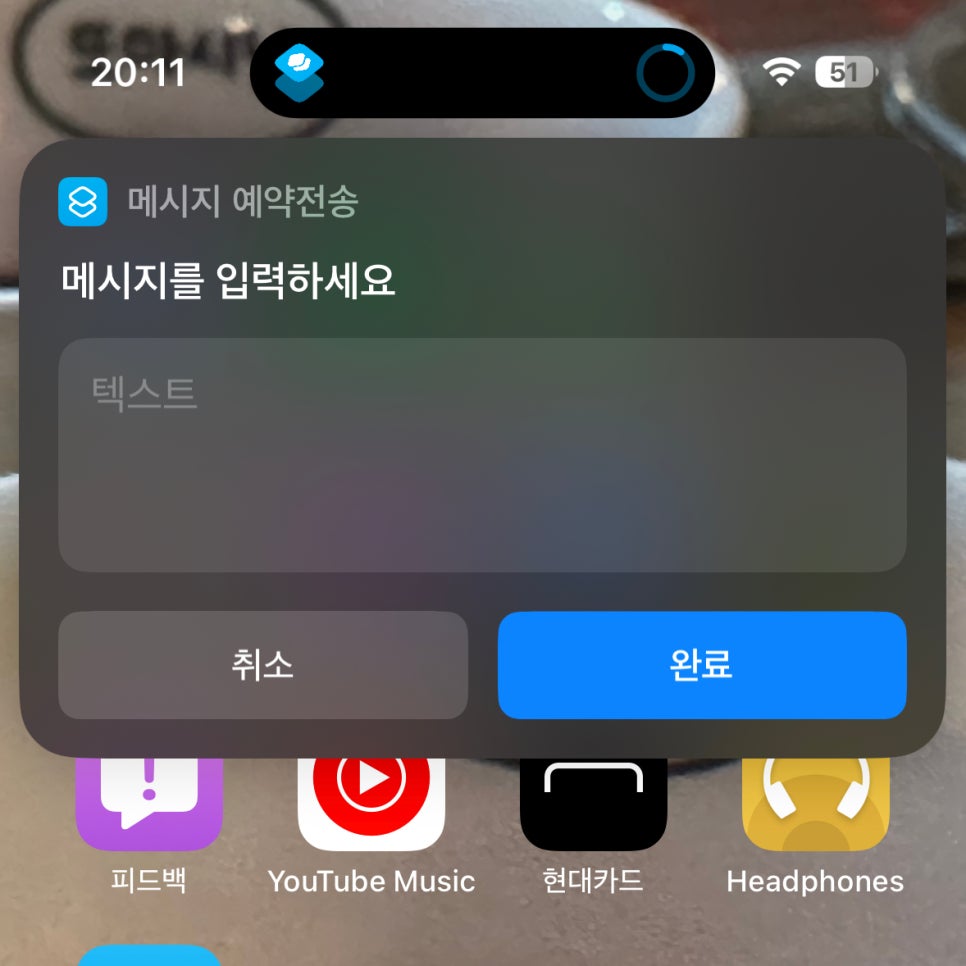
단축어를 실행하면 위 사진처럼
상대방에게 보낼 메시지를 입력하는
팝업창이 표시됩니다
14. 추가된 동작의 [프롬프트]를 탭 해
15. "메시지를 입력하세요"라고 입력 후
16. 다시 동작을 추가해 주세요
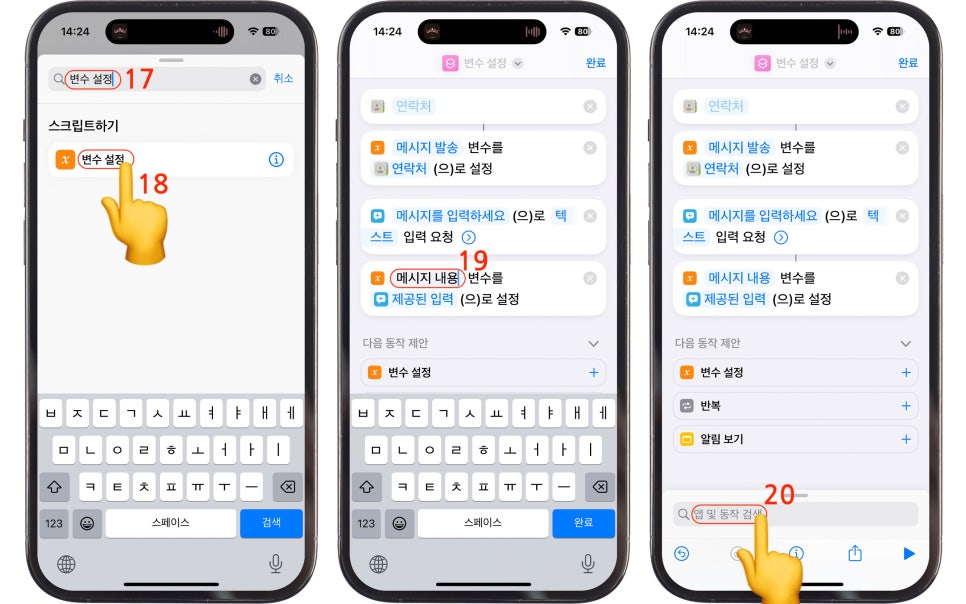
입력받은 텍스트를 "메시지 내용"
이라는 변수로 설정하겠습니다
동작 검색창에
17. 18."변수 설정"으로 검색 후
동작을 추가하고
19. 변수 이름을" 메시지 내용"
이라고 변경 후
20. 동작 검색창을 탭 해주세요
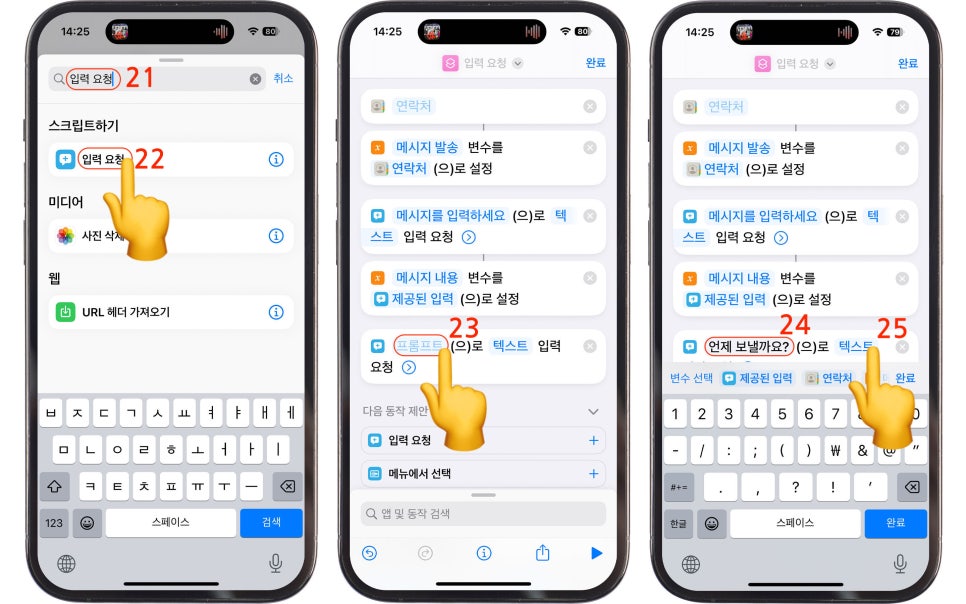
이번엔 메시지 예약 전송
시간을 입력받아 보겠습니다
동작 검색창에
21. 22. "이름 요청"으로
검색 후 동작을 추가하고
23. 프롬프트를 탭 해
24. "언제 보낼까요?"라고 입력하고
25. [텍스트]를 길게 탭 해주세요
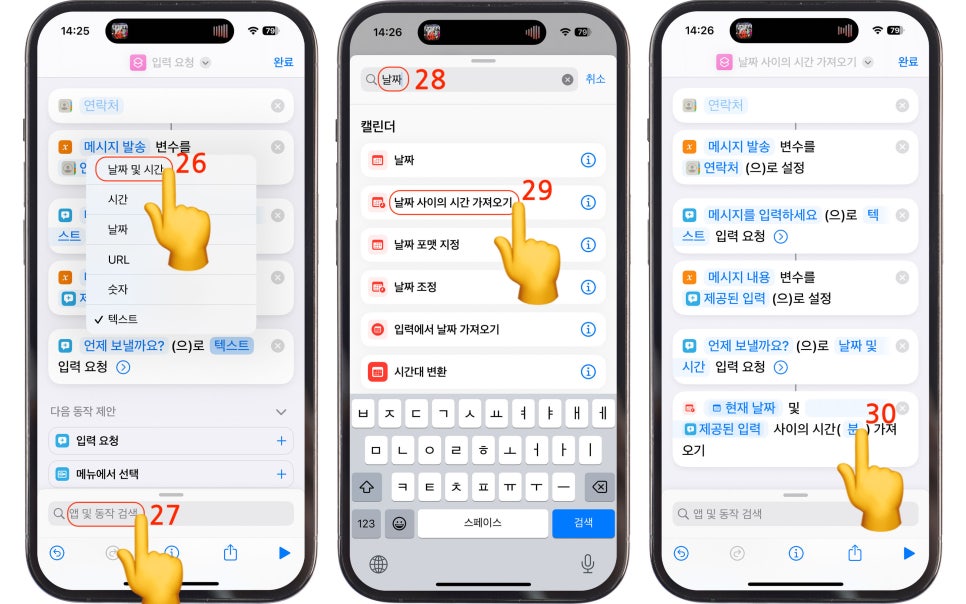
우리가 필요한 건 날짜와 시간이기
때문에 텍스트는 지우고 날짜 및
시간을 선택하면 됩니다
26. 팝업창이 뜨면 제일 상단의
[날짜 및 시간]을 선택해 주세요
27. 동작 검색창 TAP!
28. 29. "날짜"를 검색 후
[날짜 사이의 시간 가져오기]를
선택합니다
30. 제공된 입력 사이의 시간 (분)
에서 (분)을 길게 탭 해주세요
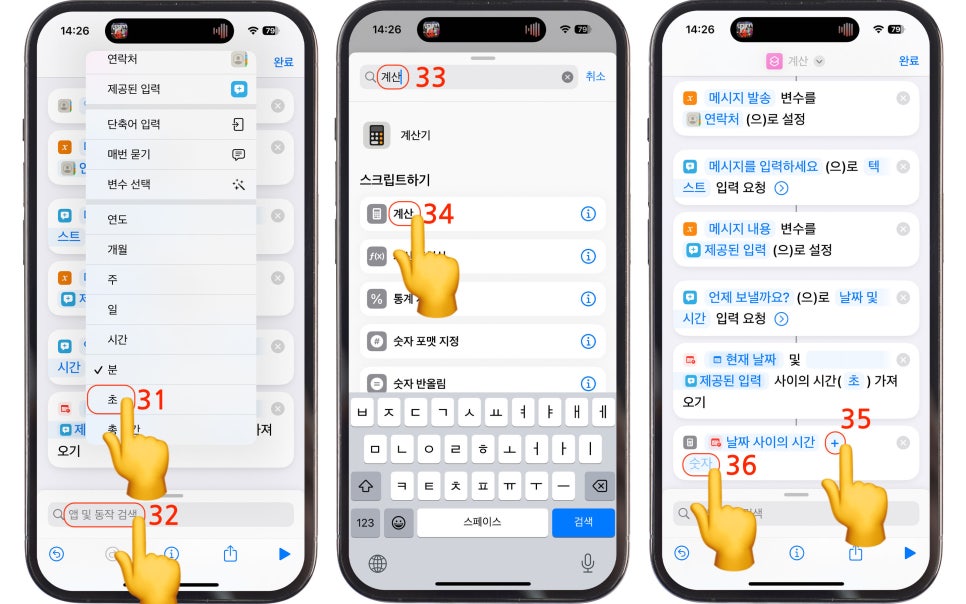
그러면 팝업 메뉴가 표시되는데요
31. 여기서 [초]를 선택하고
32. 33. 34. 다시 동작 검색을
선택 후 "계산"을 검색하고 동작을
추가합니다
날짜 사이의 시간 + 숫자라고
표시된 부분 중
35. [+] 더하기 부분을 길게 눌러
[X] 곱하기로 변경하고
36. 숫자 부분을 탭 해 숫자 [1]을
입력해 주세요
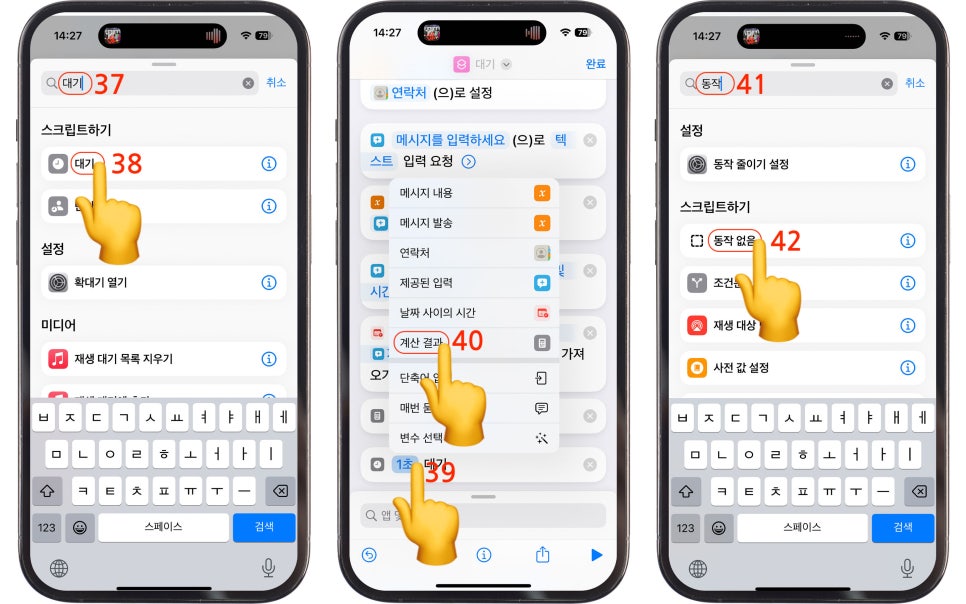
다음은 내가 설정한 시간까지
기다리는 동작을 추가해 주겠습니다
37. 38. 동작 검색창에서 "대기"
라고 검색 후 동작을 추가하고
39. [1초] 부분을 길게 탭 해
40. 팝업 메뉴에서 [계산 결과]를
선택해 주세요
그러면 내가 설정한 시간까지
기다린 후 다음 동작을 실행합니다
41. 42. "동작"을 검색 후
[동작 없음] 동작을 추가하고
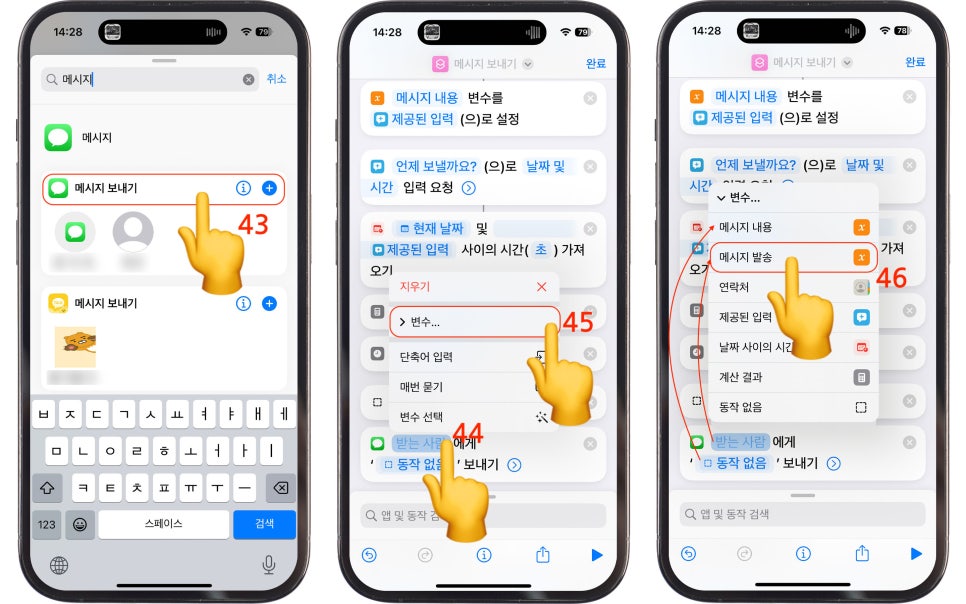
43. "메시지"를 검색 후
동작에 추가해 주세요
44. 45. 받는 사람 부분을 길게 탭하고
팝업 메뉴에서 변수를 선택 후
연락처 정보가 담긴
46. [메시지 발송] 변수를 선택하고
하단의 동작 없음 부분은
[메시지 내용] 변수를 추가 후
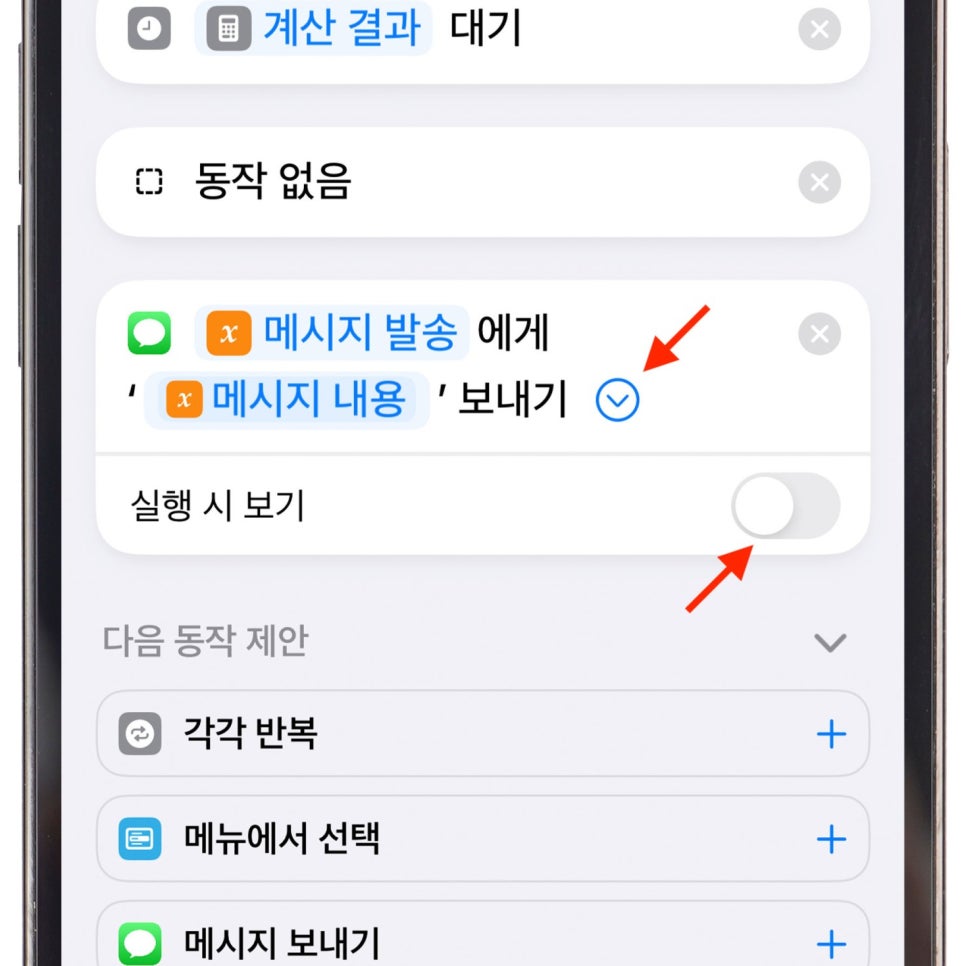
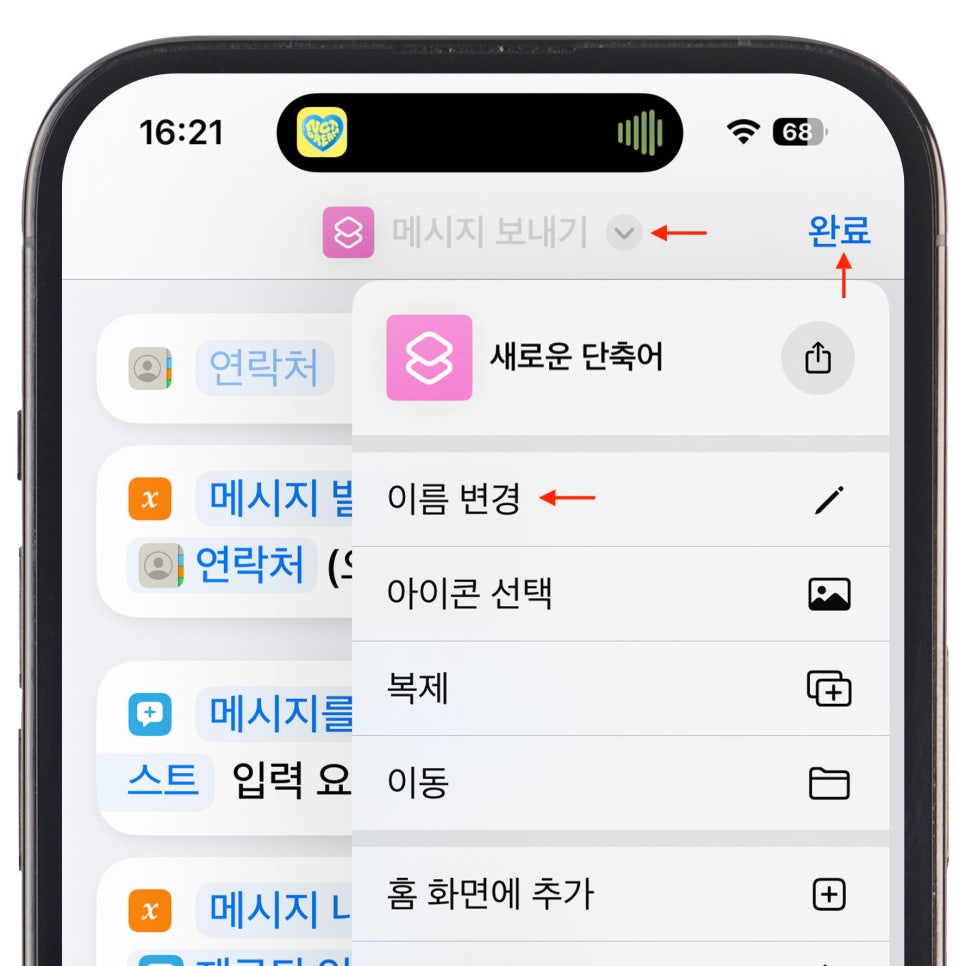
메시지 내용 보내기 우측의 화살표
아이콘을 눌러 실행 시 보기를
비활성화해주세요
단축어의 이름을 "메시지 보내기"로
설정 후 완료를 누르면 단축어가
완성됩니다
예약 문자 전송
이제 단축어를 실행하면
[연락처] 팝업창이 뜨는데요
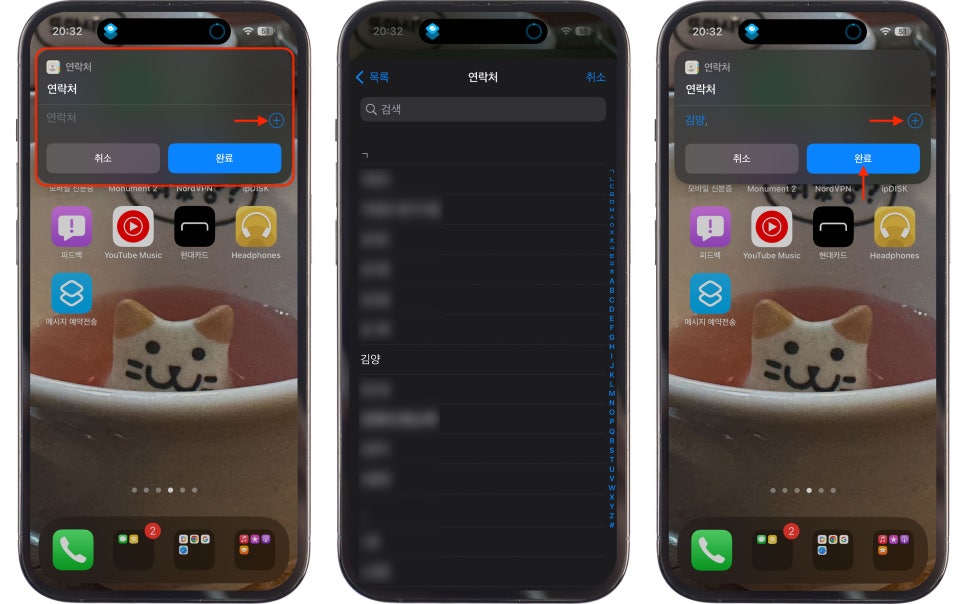
팝업창 우측에 + 버튼을 누르면
연락처 앱이 실행되면서 메시지를
보낼 사람을 선택할 수 있습니다
한 사람한테만 보낼 거라면 여기서
완료 버튼을 누르고 단체 문자를
전송하고 싶다면
+ 버튼을 눌러 인원을 더
추가할 수 있습니다
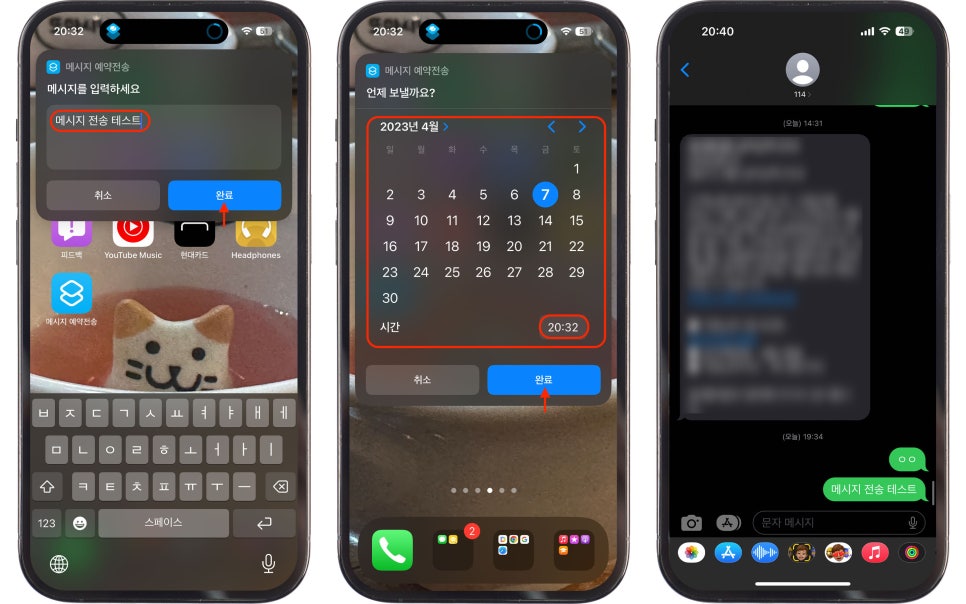
메시지 입력창이 뜨면 보내고 싶은
메시지를 입력하고 날짜와 시간까지
설정 후 완료를 누르면 원하는 시간에
예약 문자를 전송할 수 있습니다
간단한 쥬?^^
하지만 결과를 보면 114로
문자가 전송되었는데요
이렇게 보내는 메시지는 iMessage로
전송되기 때문에 아이폰 사용자에게만
문자를 전송할 수 있습니다
뭐야? 낚은 거야?라고 이야기
하시겠지만!!
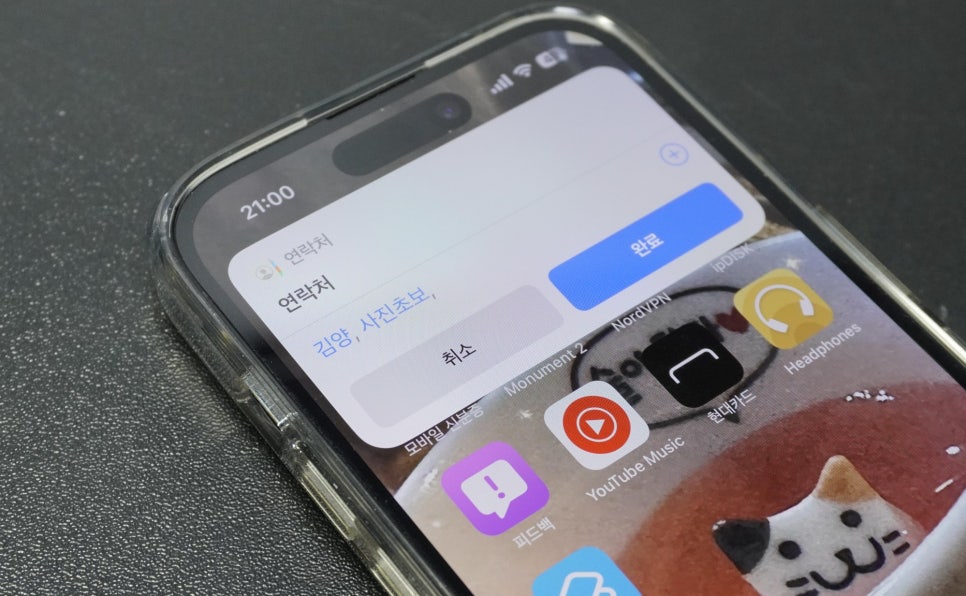
만약 상대방이 갤럭시를 사용한다면
연락처를 선택할 때 내 전화번호를
추가한 뒤 메시지를 전송해 줍니다
그래도 아래처럼 실패
메시지가 뜨는데요
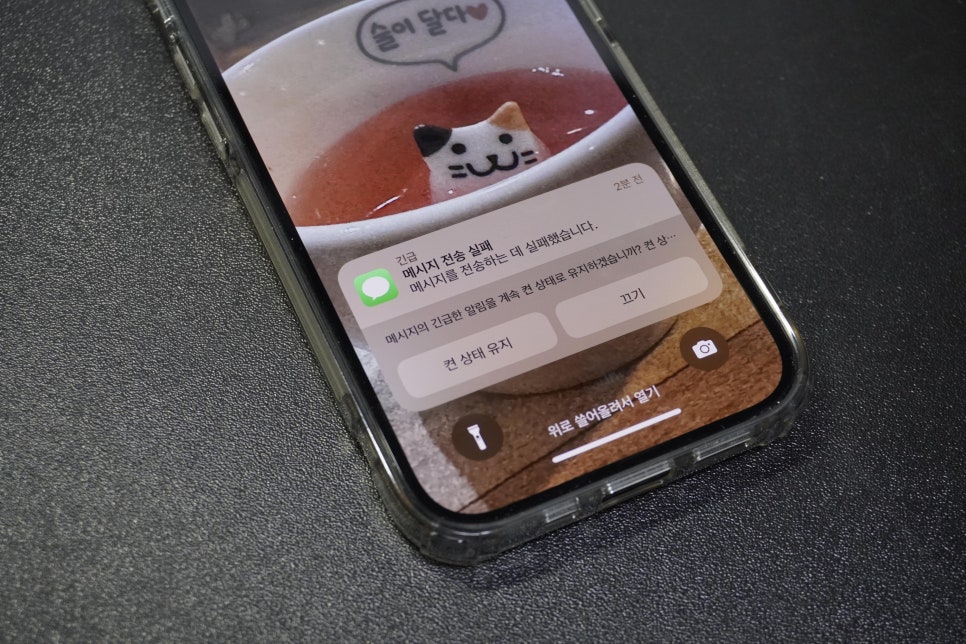
탭하고 들어가면 아래처럼 메시지
우측에 빨간색 원의 느낌표가 표시되는데
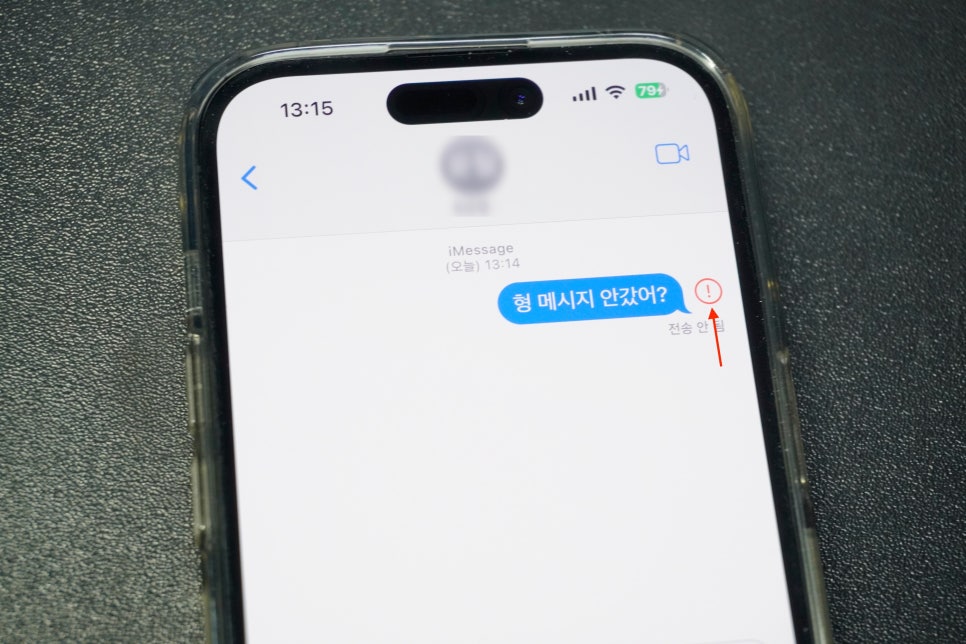
이것을 탭하고 문자 메시지로
보내기를 선택하면
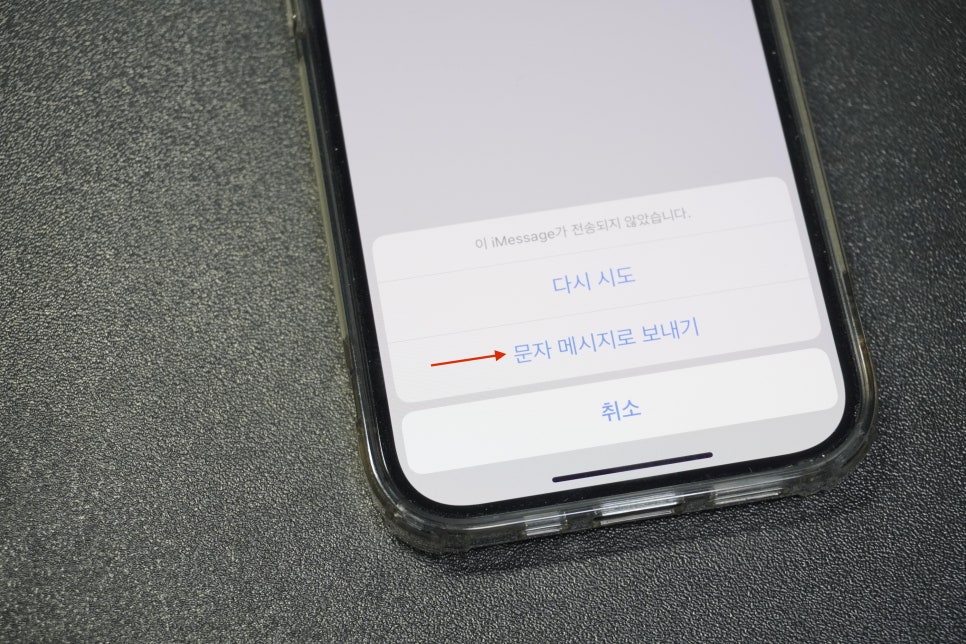
정상적으로 문자를 보낼 수 있습니다
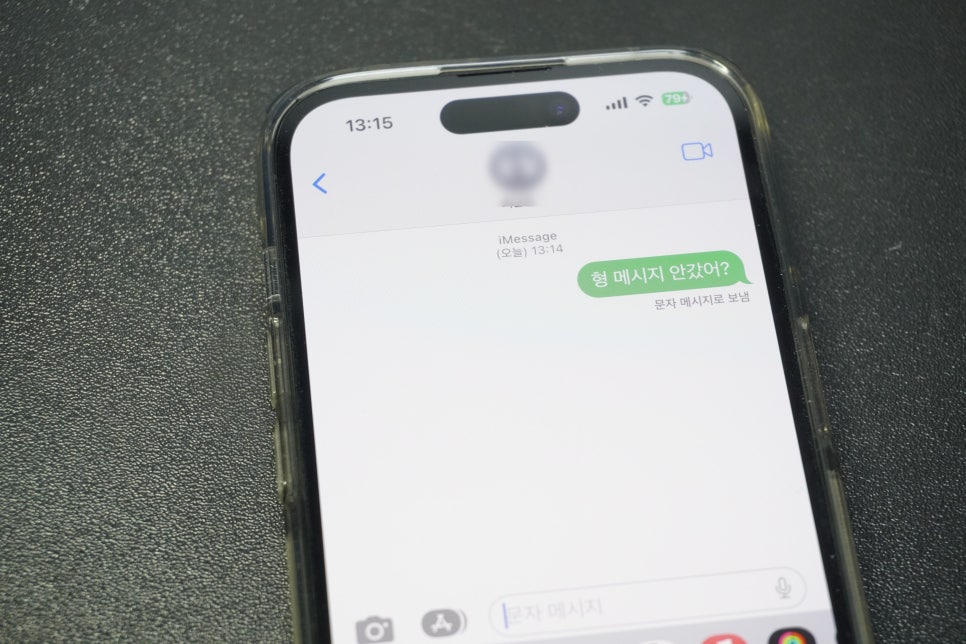
이후에도 단체 메시지를
보낼 때는 내 전화번호를 함께
추가 후 예약 문자를 전송하면 됩니다
위 영상에서처럼 홈 화면에
단축어 아이콘을 만들고 싶다면
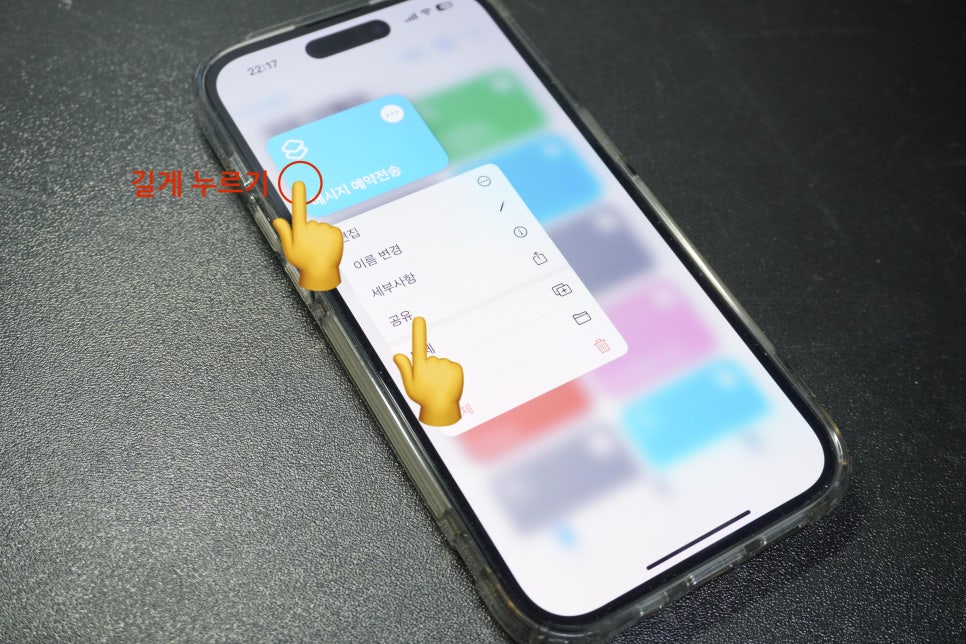
단축어를 길게 탭 하면 표시되는
팝업 메뉴에서 공유를 선택 후
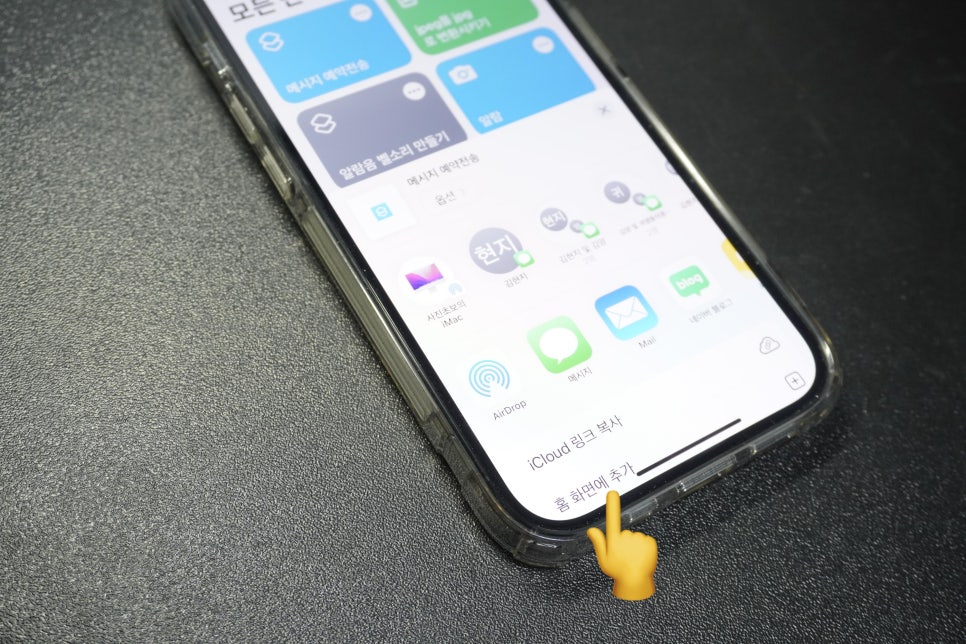
홈 화면에 추가를 누르면
홈 화면에서 예약 문자를 손쉽게
보낼 수 있습니다!
결론
아이폰끼리 예약 문자 전송은
별도의 설정 없이 매우 간편하게
보낼 수 있지만
갤럭시 사용자에게 예약 문자 전송은
내 번호를 추가하고 1회 메시지를
전송 후 [문자 메시지로 보내기]를
선택해 줘야 하며
이후로도 내 전화번호와 같이 전송하면
문자 메시지로 보내기 설정 없이
예약 문자를 보낼 수 있습니다
꽤 불편하긴 하지만 그래도
안되는 건 아닌데..
다음번 업데이트엔 좀 편하게
업데이트해주면 안 되겠니?
ps : 이전 포스팅에서는 제가 만든
단축어를 조건 없이 배포했었는데요
마치 자기가 만든 것인 양 글을 쓰고
배포하는 사람들이 있어 최소한
어렵게라도 따라서 만들어 보라고
공유하지는 않았는데요
나는 단축어 설정이 너무 어려워서
자꾸 실패해요! 하시는 분들은 비댓
달아주시면 공유하겠습니다